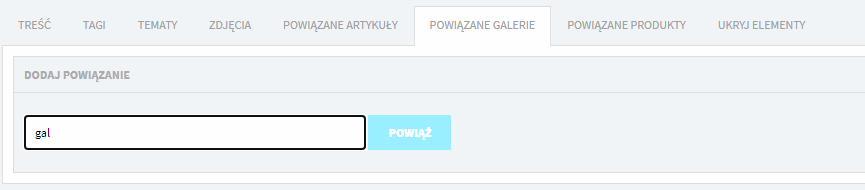Tworzenie galerii i wgrywanie do niej zdjęć
- Stwórz galerię poprzez CMSa w zakładce struktura. Najlepiej zrobić w tym celu nową kategorię, w której będziesz przechowywać wszystkie galerie.Następnie dodaj nową zawartość (podstronę) typu Galeria.
- Wejdź do nowo stworzonej galerii. Jeśli masz w serwisie włączoną automatyczną publikację i wtyczka jest zielona (galeria nowo stworzona jest opublikowana automatycznie) to najlepiej wyłącz na czas tworzenia galerii publikację tego elementu i indeksowanie.
- Następnie wgraj zdjęcia, które mają się w niej znajdować. Możesz to zrobić metodą drag & drop, bądź wgrywać je po kolei. Jeżeli chcesz zmienić kolejność zdjęć możesz to zrobić w zakładce "Edytuj zdjęcia". Typ galerii zmienia się w zakładce "Edytuj galerię", tam też można dodać jej opis.
- Kiedy galeria będzie gotowa możesz włączyć publikację i indeksowanie.
Dodawanie galerii do artykułu
- Wejdź do edycji artykułu, do którego chcesz dodać galerię i przejdź do zakładki "Galeria". W polu "Wpisz nazwę galerii" proszę wpisać nazwę galerii, którą chcesz dodać. Po wpisaniu pierwszych znaków pojawią się podpowiedzi - lista galerii zawierających ten tekst na liście rozwijanej. Na koniec kliknij jedną z nich i kliknij Powiąż.
- Nad polem powiązania pojawi się dodana galeria. W części "Akcje" możesz usunąć powiązanie lub zarządzać dodaną galerią (edytować ją, wyłączyć publikację itp.).
Możesz też stworzyć galerię z poziomu zakładki artykułu służącej do wiązania artykułu z galerią - znajduje się tam skrót do stworzenia nowej galerii.